Facebookには、「近くにいる友達」という機能があります。
Facebookで「友達」になっている人の居場所が、「市区町村」レベルで表示されます。
近くにいる「友達」を発見し、メッセージなどでお誘いしやすくする機能のようなんですが、
「友達」全員に常時、居場所を公開するなんて、そんなことしたくない!! という方が大半だと思います。
本記事では、この「近くにいる友達」機能の概要と、「オフにする方法」、
また逆に、「有効に活用する方法」をご紹介していきたいと思います。
「近くにいる友達」機能とは、こんな機能です
この「近くにいる友達」機能、Facebookに新規登録すると、標準で「オン」になっています。
気が付いていない方もかなりいらっしゃるのではないでしょうか?
(画面写真はAndroid版です。iPhone/iPadでは、メニューボタンは右下にあります。)
タップすると、次のように表示されます。
このように、「友達の現在地の市区町村名」と、距離、そして何分前にログインしていたかが、一覧で表示されます。
また、こんな操作をしなくても、いきなりタイムラインにこんな表示が出ることもあります。
このように、Facebookで「友達」になっている人の現在地が、リアルタイムで分かってしまう機能です。
Facebookの「友達」に、常時、現在地を知られるなんて、とんでもない!?
一見して
「なんてとんでもない機能なんだ!!」
と思われた方も多いのではないでしょうか……
設定でオフにはできますが、オンのまま気づかずに使っている方がけっこう多いと思います。
Facebookの「友達」にもいろいろいますよね……
本当に親しい友達もいれば、義理で「友達」になった人、「友達申請」があってよく見ないで「友達」になってしまった人……
また、特に女性の場合、友達ではあっても、男性には居場所を知られなくない、といったことは当然あります。
「近くにいる友達」機能をオフにする方法
オフにする方法は次のとおりです。
(画面写真はAndroidアプリ版です。iPhone/iPadでは、メニューボタンは右下にあります。)
この「近くにいる友達」を開いたら、下図の位置の歯車(設定)をタップします。
名前の横にもスイッチがありますが、ここでOFFにしても、いったん戻って再度開くと、なにごともなかったように「ON」になっていますので注意しましょう。
歯車をタップすると、次の画面になりますので、赤枠内のスイッチをタップします。
すると、次の画面になりますので、一番下の「近くにいる友達機能をオフにする」をタップします。
これで、「近くにいる友達機能」はオフになります。
「近くにいる友達」を完全にオフにしないで安全に使う方法
「ちょっと魅力的な機能だけど、『友達』全員に知られるのはな…」と思われる方向けに、
完全にオフにしないで有効活用する方法
をご紹介します。
「オフにする方法」の手順の中で、次の画面になったとき、赤枠部分をタップします。
すると、次のような選択肢が現れますので、選択肢をスクロールして下の方を表示します。
すると、下の方に「親しい友達」という選択肢がありますので、これをタップして利用するのですが、
そのためには別の設定「親しい友達の設定」が必要ですので、続けてご説明します。止まらずに下までご覧ください。
「親しい友達」の設定方法
Facebookの「友達」には、実は3つのランクが設定できます。
- 親しい友達
- 友達
- 知り合い
(「カスタムリスト」といって、もっと細かな分類をつけることもできますが、今回の説明では省略します)
友達承認した時点では、真ん中の「友達」です。
これを、後から設定変更することで、「親しい友達」に格上げしたり、「知り合い」に格下げすることができます。
設定は、次の場所から行います。
タップすると、こんなメニューが出ますので「友達リストの編集」をタップ
「この人をどの友達リストに含めるか」を選べる画面が出ますので「親しい友達」をチェックします。
これで、この友達は「親しい友達」になります。
※「誰を親しい友達にしたか」の一覧を見る機能は、残念ながらアプリ版・スマホブラウザ版ともありません。パソコン版では、左メニューの「友達リスト」→特定のリストをクリック→リスト内の友達限定のタイムラインが出ますので、右上の「リストの編集」をクリックすると、そのリスト内の友達が並んで表示されます。
Facebookの設定は、きちんとやらないと情報がダダ漏れします!
Facebookをご利用の受講生は、そんなにたくさんはいらっしゃらないのですが、
教室で拝見しますと、
- 投稿の公開範囲
- プライバシー設定
などが、きちんと設定されていないために、見せたくない範囲まで情報がダダ漏れになっているケースも見受けられます。
Facebookは、きちんと設定すれば、情報を適切にコントロールして楽しめますが、
いささか設定が「面倒くさい」面もあります。
面倒だからとそのまま使っていると、いつのまにか個人情報がダダ漏れになり、
- 見られたくない投稿がGoogleで検索されてしまう
- 自分の写真が知らない人に勝手に使われる
- 関わりたくない人から友達申請がくる
といったことが起こります。
当教室は、パソコン教室ですので、あんまりこんなこと言っちゃイカンと言われそうなんですが、
あえて申し上げますと、
細かい設定をどうしてもしたくない方は、Facebookなんてやらない方が無難です!!
必要な設定はきちんとやった上で、便利で豊かなFacebookの世界をお楽しみください!!
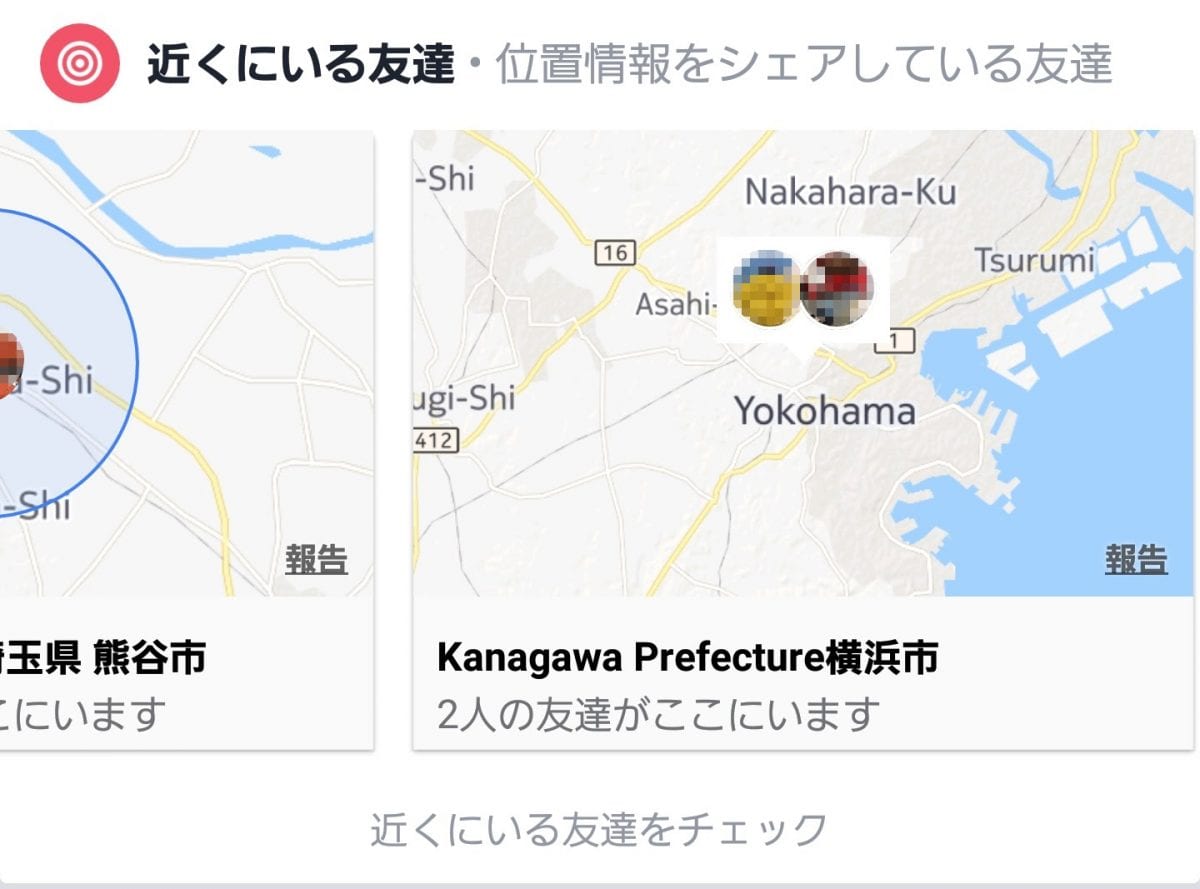
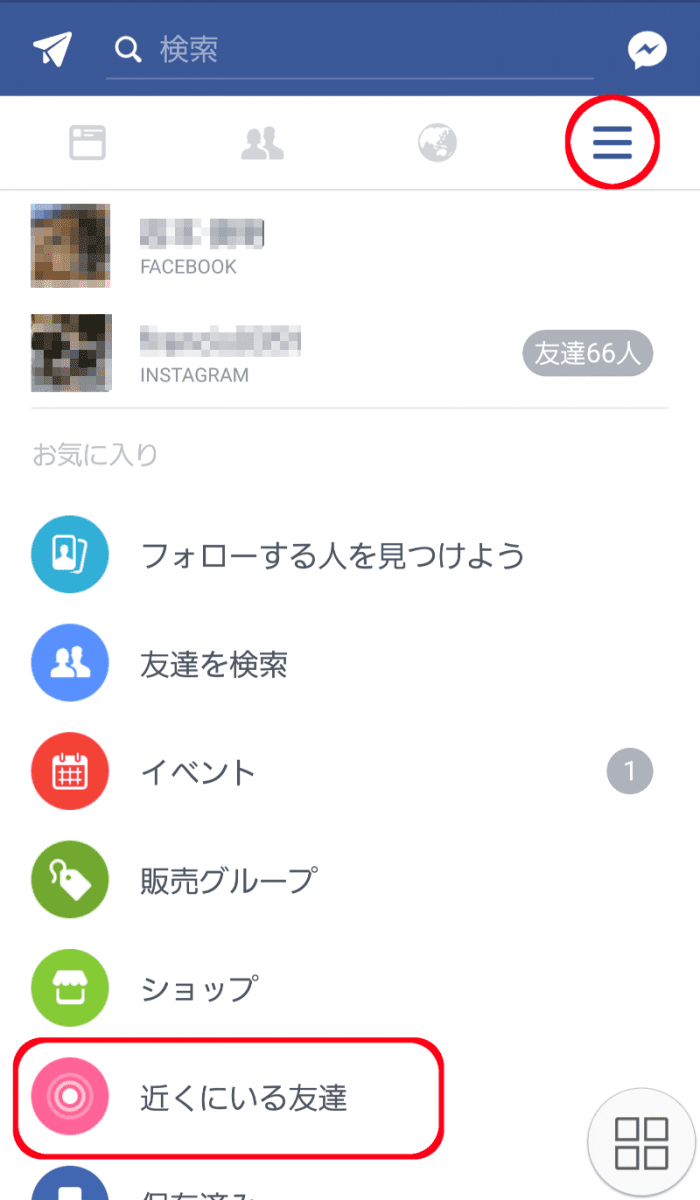
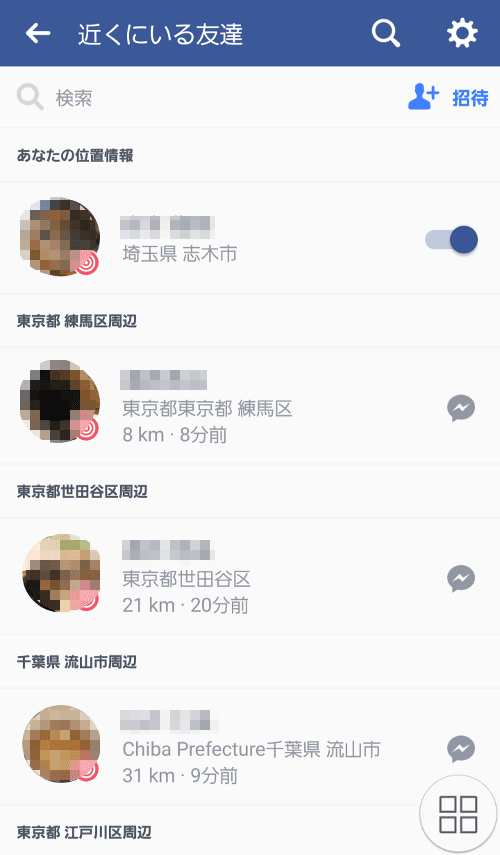

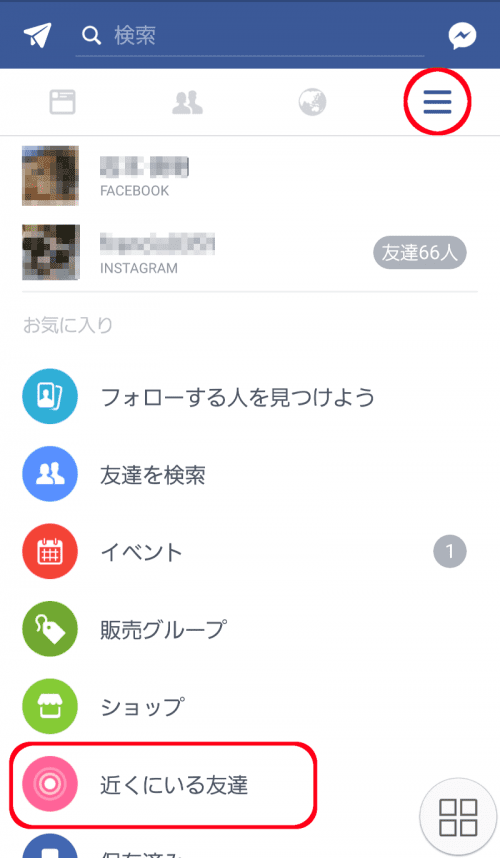

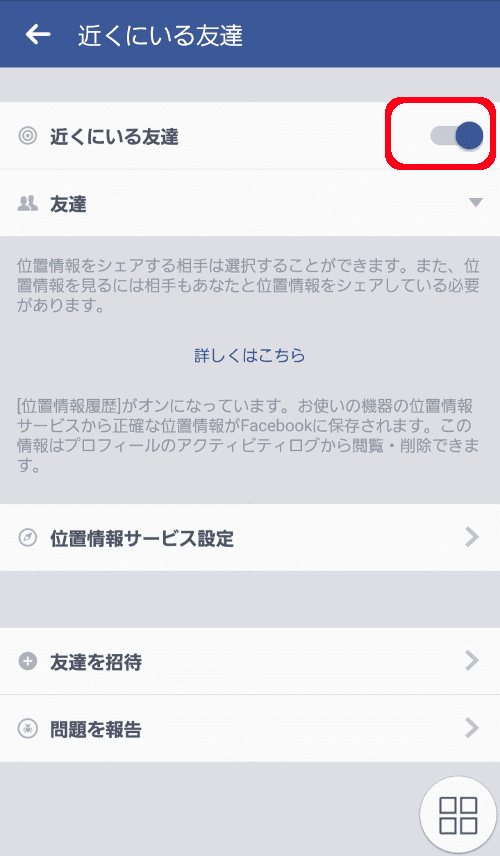
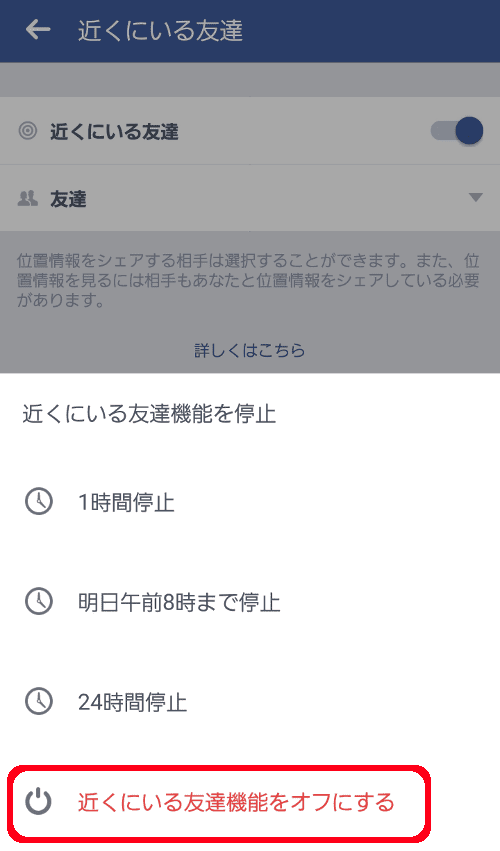
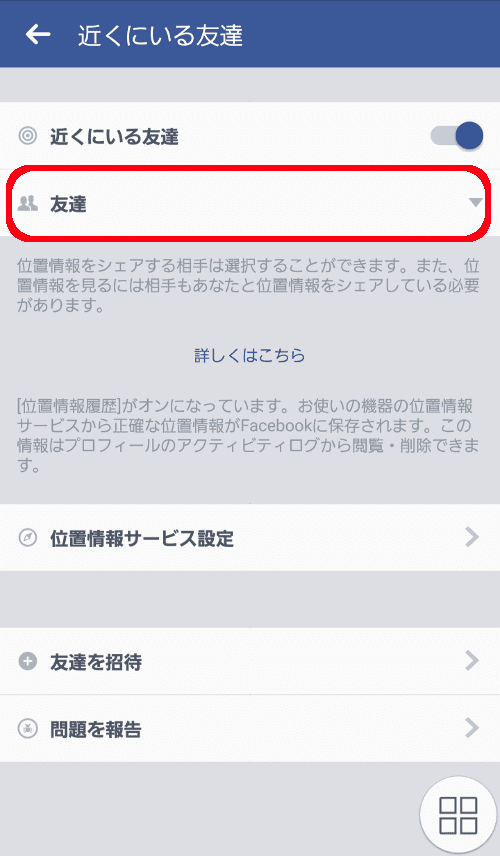

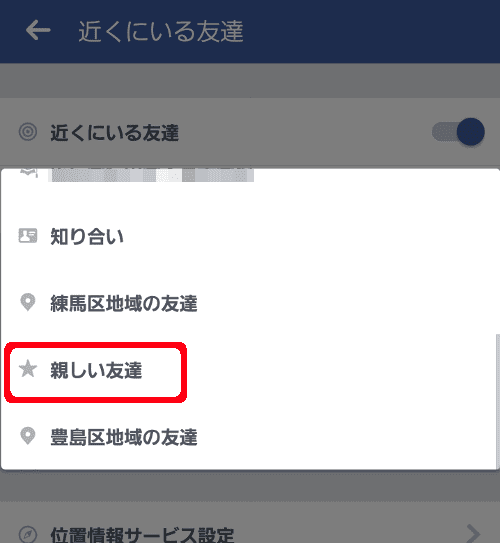
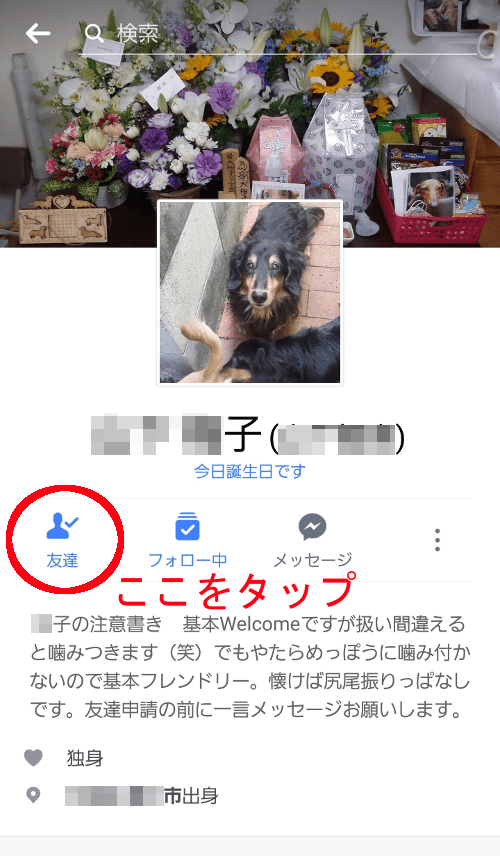


コメント